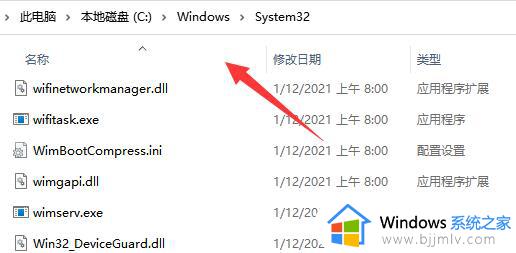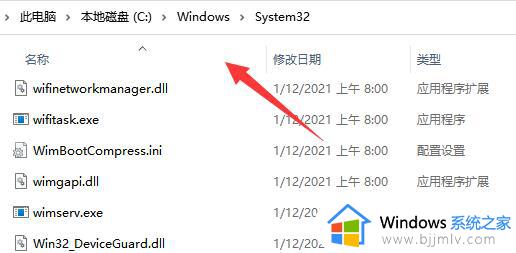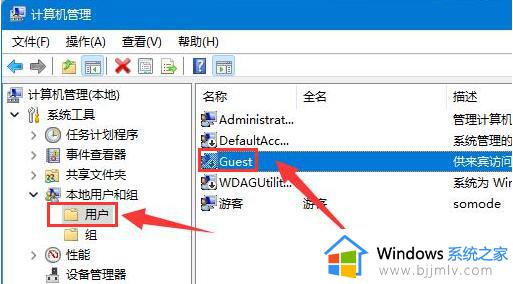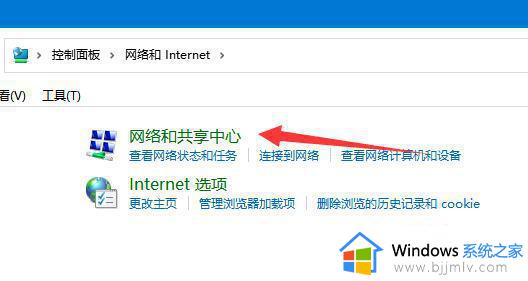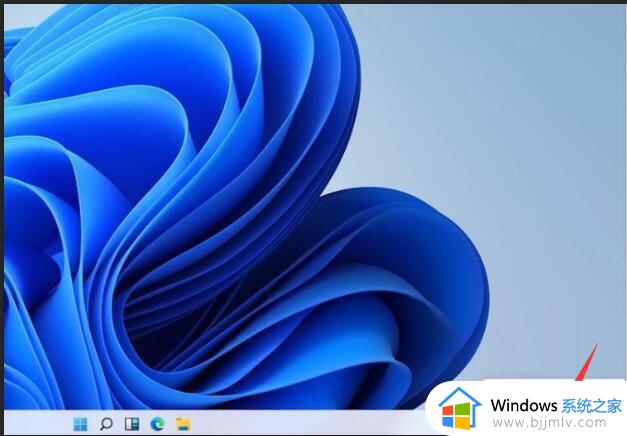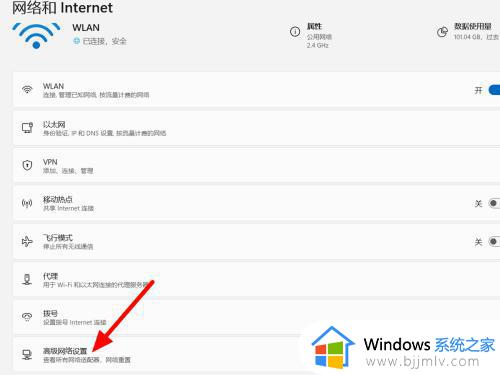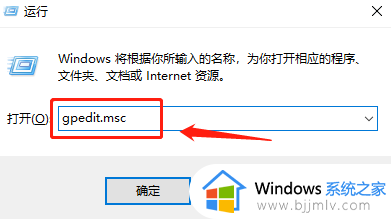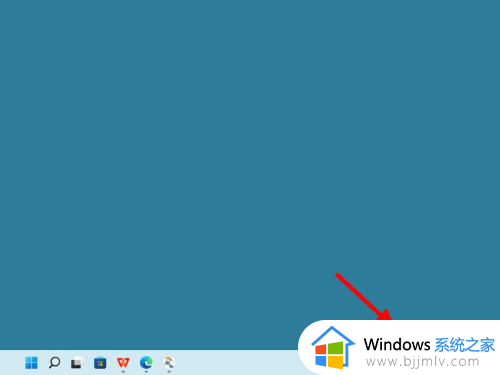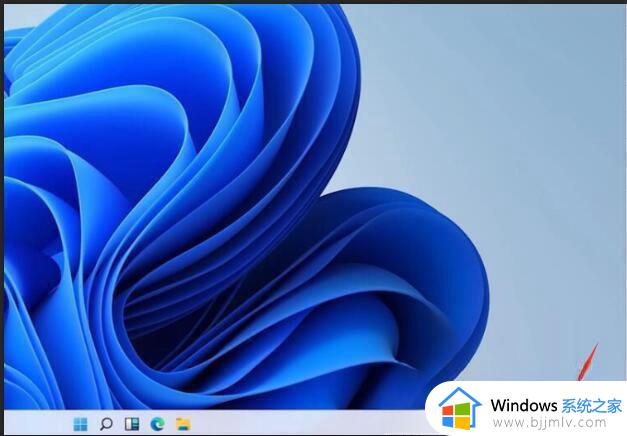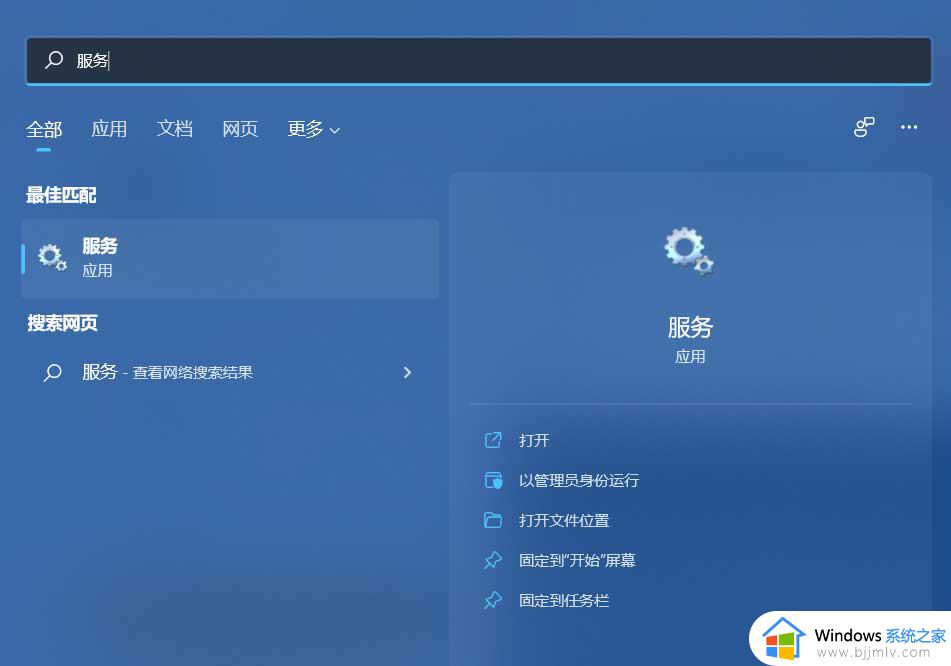win11局域网无法访问,没有权限使用网络资源解决方案
更新时间:2024-05-29 13:32:40作者:runxin
我们在使用win11电脑办公时,也都会通过局域网来实现区域内的共享功能,以便提高用户的工作效率,可是当用户在win11系统中访问共享时,却莫名遇到无法访问,没有权限使用网络资源的提示,面对这种情况小编就来教大家win11局域网无法访问,没有权限使用网络资源解决方案。
具体方法如下:
1. 点击任务栏中的搜索图标,在其中输入“控制面板”打开。
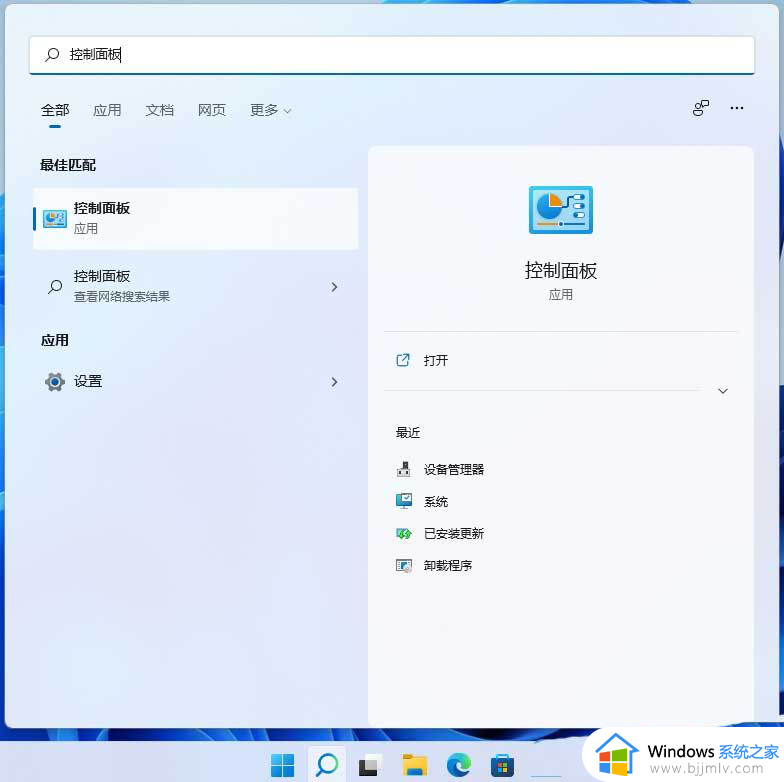
2. 进入窗口后,将右上角的“查看方式”更改为“类别”,点击其中的“网络和Internet”选项。
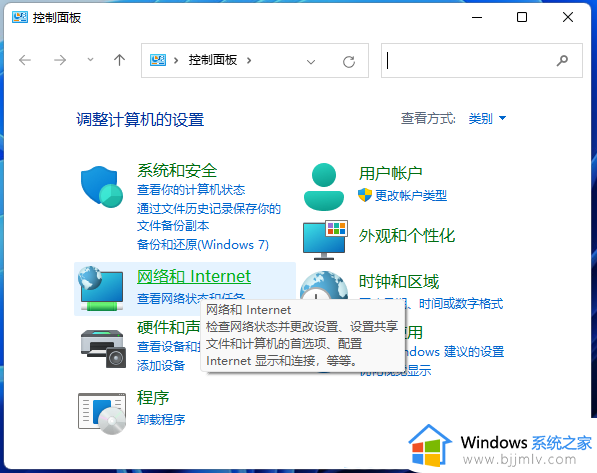
3. 接着点击“网络和共享中心”。
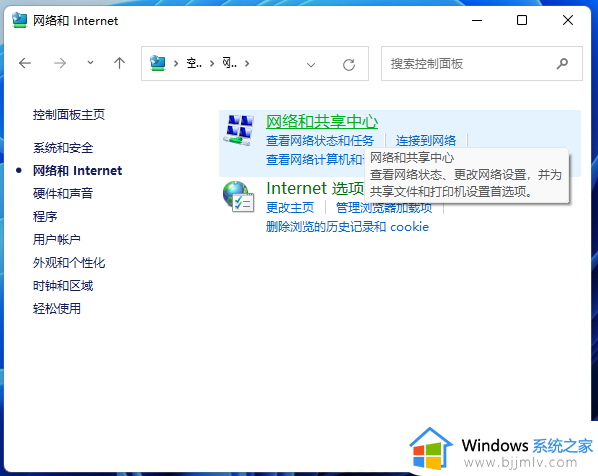
4. 然后点击“更改高级共享设置”。
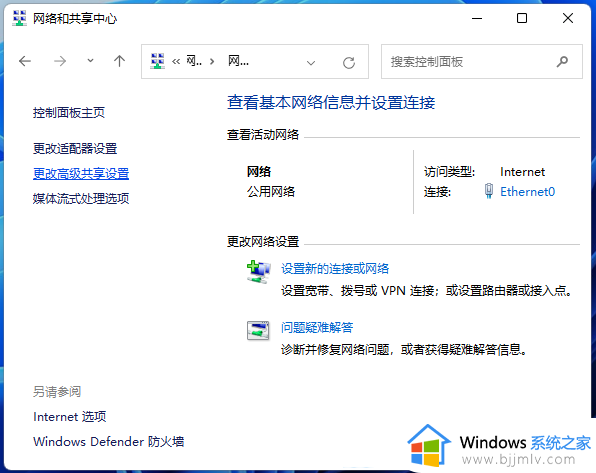
5. 最后找到“启用网络发现”和“启用文件和打印机共享”两个选项,并将其都勾选上,点击保存更改即可。
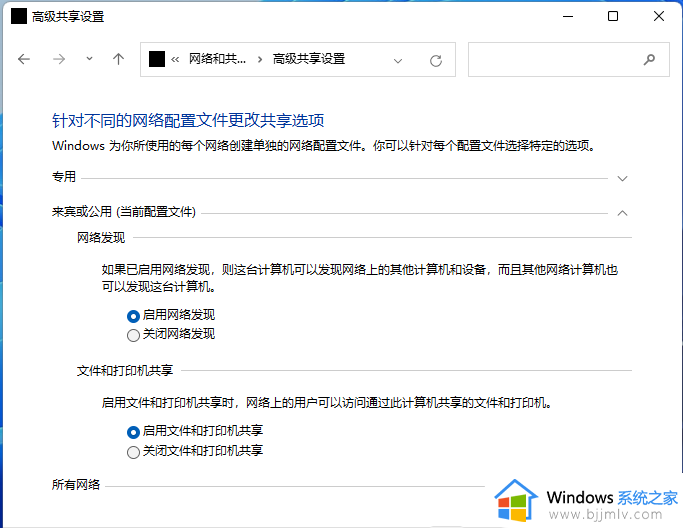
上述就是有关win11局域网无法访问,没有权限使用网络资源解决方案了,有出现这种现象的小伙伴不妨根据小编的方法来解决吧,希望能够对大家有所帮助。